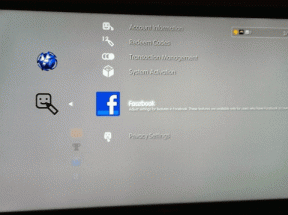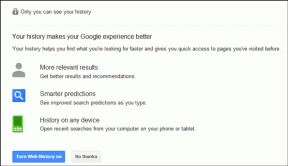Como ativar o som de e-mails no Gmail no computador ou no celular
Miscelânea / / April 17, 2023
voce esta cansado de falta de e-mails críticos no seu Gmail caixa de entrada porque você acidentalmente os silenciou? Silenciar um e-mail é um recurso útil que silencia um segmento de e-mail barulhento ou indesejado. No entanto, pode haver momentos em que você acidentalmente desativa o som de um e-mail importante. Neste artigo, vamos orientá-lo sobre como ativar o som do e-mail no Gmail e começar a receber notificações novamente.

Mas antes de começarmos, você pode se perguntar o que acontece quando você silenciar um e-mail no Gmail. Quando você silencia uma conversa, ela é arquivada automaticamente e não aparece na sua caixa de entrada. E quando você ativa o som, o e-mail reaparece na sua caixa de entrada e você começa a receber notificações. Com esse entendimento, vamos mergulhar nas etapas.
Como encontrar e-mails silenciados no Gmail
Agora que você entende o que acontece quando você silencia um e-mail, é hora de encontrar os e-mails silenciados antes de ativá-los. Se você for um usuário de desktop, siga as etapas abaixo.
Na área de trabalho
Passo 1: abra o Gmail no navegador de sua preferência.
Ir para Gmail
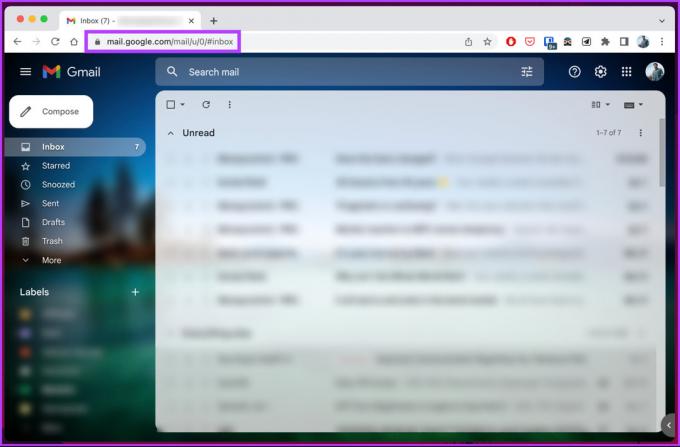
Passo 2: Clique na caixa de pesquisa na parte superior, digite mudoe selecione 'label: mute' no menu suspenso.

Com isso, você verá uma lista de conversas silenciadas com um rótulo Silenciado no lado esquerdo na visualização do e-mail, na qual você pode clicar para abrir e revisá-la.
No aplicativo Gmail para Android e iPhone
As etapas são as mesmas para dispositivos Android e iOS. Siga as instruções abaixo.
Passo 1: inicie o aplicativo Gmail.
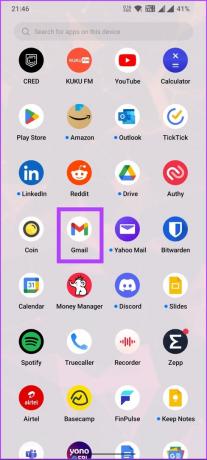
Passo 2: Depois de iniciado, toque na barra de pesquisa, digite Mudo, e no menu suspenso, selecione 'label: mute.'

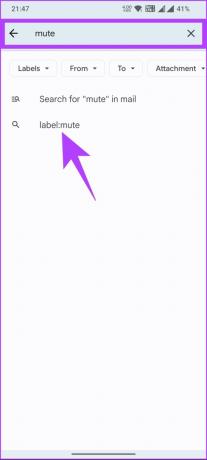
Assim como na área de trabalho, você verá uma lista de e-mails silenciados com um rótulo Mudo como visualização. Agora que você encontrou e-mails silenciados em sua conta do Gmail, é hora de ativar o som daqueles que deseja. Vá para o próximo método para descobrir como.
Leia também: Como editar ou cancelar um e-mail agendado no Gmail
Como ativar o som de e-mails silenciados no Gmail
Por mais fácil que fosse encontrar os e-mails silenciados, é muito mais fácil ativá-los. Basta seguir as etapas abaixo com base no dispositivo do qual você está acessando seu e-mail.
Observação: certifique-se de seguir as etapas acima para encontrar os e-mails silenciados antes de passar para as etapas abaixo.
Na área de trabalho
Passo 1: clique com o botão direito do mouse no e-mail que deseja ativar.
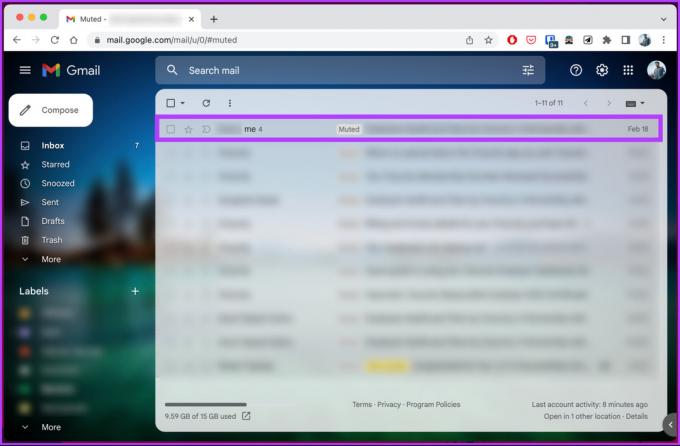
Passo 2: no menu de contexto, selecione Ativar som.

Este foi o caso quando você tinha um único e-mail para ativar o som. Se você deseja ativar o som de vários e-mails, vá para as próximas etapas.
etapa 3: selecione os e-mails que deseja ativar usando as caixas de seleção no lado esquerdo.

Passo 4: Uma vez selecionado, clique com o botão direito do mouse nos e-mails realçados ou clique no ícone de três pontos. No menu de contexto, selecione Ativar som.
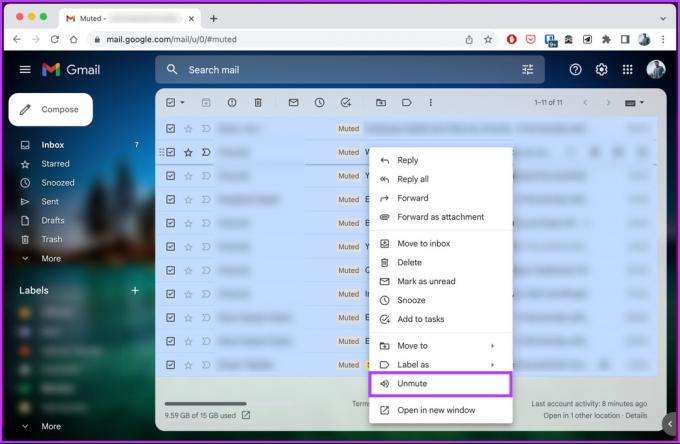
No telemóvel
Passo 1: toque e segure no e-mail silenciado até que seja destacado com um sinal de visto. Agora, toque no ícone de três pontos no canto superior direito.
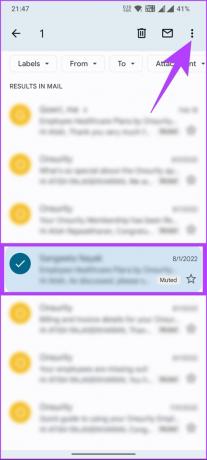
Passo 2: no menu suspenso, selecione "Mover para a caixa de entrada".
Observação: Como alternativa, você também pode selecionar a opção Ativar som no lugar de "Mover para a caixa de entrada".
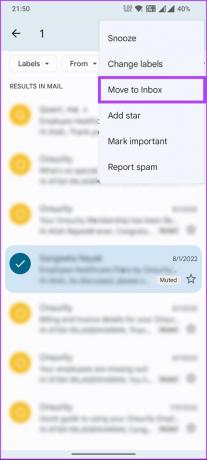
O e-mail selecionado será ativado e enviado de volta para sua caixa de entrada. Se você tiver vários e-mails para ativar o som, siga as etapas abaixo.
etapa 3: toque e segure em um dos e-mails silenciados até que seja destacado com um sinal de visto. Agora, selecione os e-mails que deseja ativar tocando neles. Uma vez selecionado, toque no ícone de três pontos no canto superior direito.

Passo 4: no menu suspenso, selecione "Mover para a caixa de entrada".
Observação: Alternativamente, você também pode selecionar a opção Ativar som.
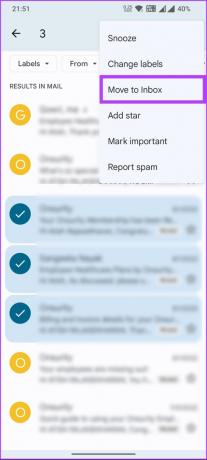
Ai está. Os e-mails selecionados sem som são enviados de volta para sua caixa de entrada e não terão mais o rótulo de mudo neles.
Assim como o recurso Silenciar, há um recurso semelhante, mas distinto, no Gmail, chamado Snooze, que ajuda você a se concentrar em suas prioridades e a ler o e-mail mais tarde. Vá para o próximo método para saber mais.
Leia também: Gmail mudo vs. Soneca vs. Arquivo: Qual é a diferença
Como adiar ou silenciar e-mails temporariamente no Gmail
Como você viu, silenciar um e-mail é uma maneira conveniente de ignorar o e-mail e quaisquer respostas ou conversas subsequentes sem excluí-lo. No entanto, a desvantagem é que ele desaparece permanentemente da sua caixa de entrada até que você o ative novamente.
Se quiser ignorar temporariamente os e-mails do Gmail, você pode usar a função Snooze. Isso permite que você oculte temporariamente um e-mail da sua caixa de entrada até uma data posterior e, em seguida, reapareça quando estiver pronto para lidar com ele. Isso pode ajudar a gerenciar sua caixa de entrada e mantê-la organizada.
Na área de trabalho
Passo 1: abra o Gmail no navegador de sua preferência.
Ir para Gmail
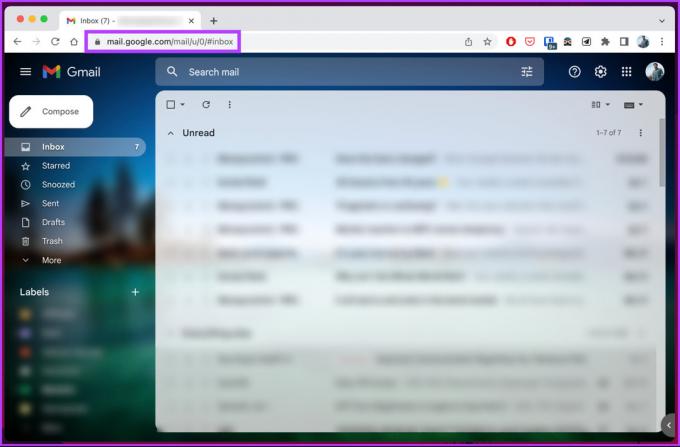
Passo 2: Passe o mouse sobre o e-mail que deseja adiar e clique no botão adiar (ícone de relógio).
Notas:
- Se você tiver vários e-mails para adiar, marque a caixa no lado esquerdo dos e-mails que deseja adiar e clique no botão adiar na parte superior.
- Como alternativa, você pode abrir o e-mail e clicar no botão adiar na parte superior ou clicar com o botão direito do mouse no e-mail e selecionar Adiar no menu de contexto.

etapa 3: Selecione o dia e a hora em que deseja ser notificado sobre este e-mail no menu modal. Selecione 'Escolher data e hora' se quiser personalizar a data e a hora.
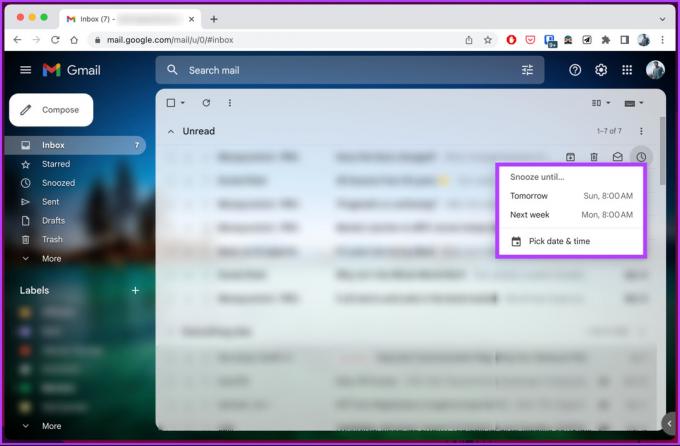
Os e-mails selecionados serão adiados e, como sinal de confirmação, você verá uma notificação de Conversa adiada no canto inferior esquerdo.
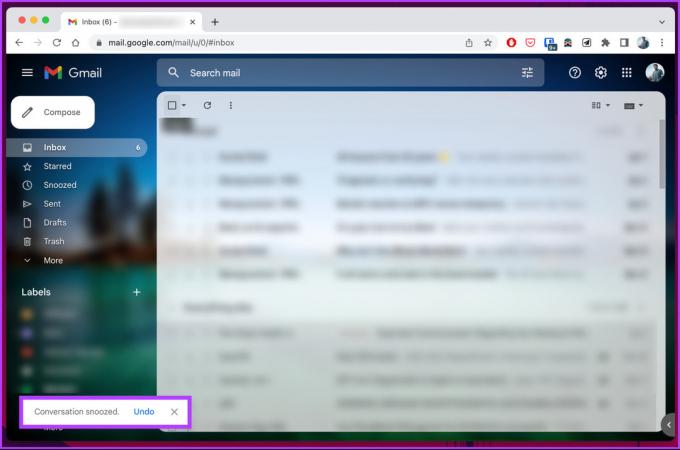
No telemóvel
As etapas para adiar e-mails no Gmail são as mesmas para dispositivos Android e iOS. Siga os passos abaixo.
Passo 1: inicie o aplicativo Gmail.
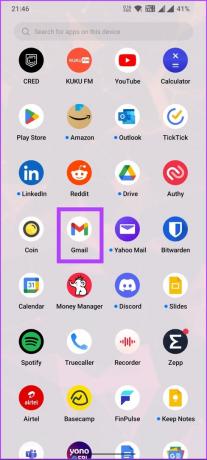
Passo 2: toque no e-mail que deseja adiar. Uma vez aberto, toque no ícone de três pontos no canto superior direito.
Observação: se você tiver vários e-mails que deseja adiar, pressione e segure um dos e-mails silenciados até que seja destacado com um sinal de visto. Agora, selecione os e-mails que deseja ativar tocando neles e clicando no ícone de três pontos no canto superior direito.

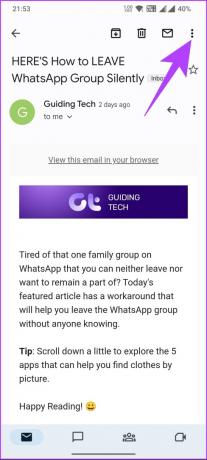
etapa 3: no menu suspenso, selecione Adiar. No modal pop-up, selecione o dia e a hora em que deseja ser notificado sobre este e-mail. Escolha 'Escolher data e hora' para selecionar uma data e hora personalizadas.
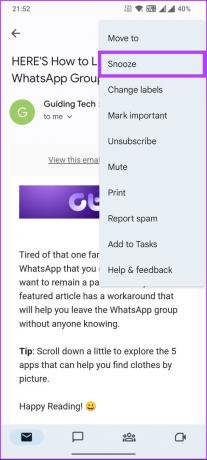

Os e-mails selecionados serão adiados e, como sinal de confirmação, você verá um banner de Conversa adiada no canto inferior esquerdo com os detalhes.
À medida que o período de adiamento terminar, o(s) e-mail(s) retornarão automaticamente à caixa de entrada e ficarão visíveis novamente.
Perguntas frequentes sobre como ativar o som de e-mails no Gmail
Sim, você pode silenciar todos os e-mails no Gmail. Ao silenciar uma conversa, todas as respostas futuras serão arquivadas automaticamente e não aparecerão na sua caixa de entrada. Para silenciar uma conversa no Gmail, use o atalho de teclado m para silenciar uma conversa.
Não, silenciar e bloquear no Gmail são ações diferentes. Silenciar uma conversa de e-mail significa que você não receberá mais notificações de novas mensagens nessa conversa. No entanto, a conversa permanecerá na sua caixa de entrada.
Por outro lado, bloquear alguém no Gmail significa que você não receberá mais e-mails dessa pessoa. Seus e-mails serão enviados automaticamente para sua pasta de spam.
Reorganizar conversas por e-mail
Quer você tenha silenciado uma mensagem intencionalmente ou acidentalmente, seguindo as etapas descritas neste artigo, agora você sabe como ativar o som de um e-mail no Gmail e começar a receber notificações novamente. Você também pode querer ler estes melhores dicas para manter sua caixa de entrada do Gmail limpa.
Última atualização em 13 de abril de 2023
O artigo acima pode conter links de afiliados que ajudam a apoiar a Guiding Tech. No entanto, isso não afeta nossa integridade editorial. O conteúdo permanece imparcial e autêntico.